نصائح
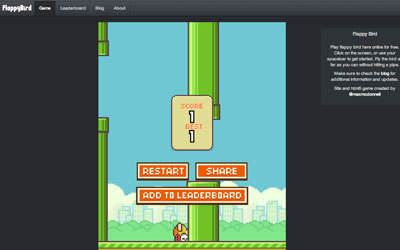
بدائل لعبة «فلابي بيرد» على الكمبيوتر
بعد إيقاف لعبة «فلابي بيرد» بشكل رسمي، وسحبها من متجر تطبيقات «أبل» و«أندرويد»، بدأ الكثير من البدائل بالظهور. ويمكن للمستخدمين الراغبين في الحصول على اللعبة، الاستفادة من بعض البدائل الموجودة التي يمكن لعبها على الكمبيوتر أو على الهواتف من دون الحاجة إلى تثبيت أي تطبيق.
ويتوافر بديل عبر الرابط http://flappybird.io، إذ يمكن للمستخدم استخدام زر Space في لوحة المفاتيح، أو الضغط على الشاشة ليتحكم بالطائر، ويتوافر أيضاً بديل على الرابط http://dogetek.co/game ولكن يمكن التحكم به فقط من خلال الضغط على الشاشة، وعيبه الوحيد أنه لا يوفر الدقة نفسها المتوافرة في البديل الأول.
إضافة قائمة «ابدأ» إلى «ويندوز 8»

يشكو العديد من المستخدمين من عدم وجود قائمة «ابدأ» في نظام «ويندوز 8» وما بعده، وهنا بدأت الكثير من البرامج بالظهور كي تحل هذه المشكلة.
وبرنامج Spencer المجاني هو أحد هذه البرامج، وما يميّزه عن غيره هو الحفاظ على زر شاشة «ابدأ»، مع إضافة زر قائمة «ابدأ» بجانبها، وبالتالي يستطيع المستخدم الانتقال إلى شاشة «ابدأ» بكل سهولة، وفتح القائمة أيضاً.
وكل ما يحتاجه المستخدم هو تثبيت البرنامج ليلاحظ وجود زر جديد في شريط المهام، وبالضغط عليه تظهر قائمة «ابدأ» التي تُشبه إلى حد كبير قائمة «ابدأ» الموجودة في «ويندوزXP».
طريقة التأكد من كفالة أجهزة «آي فون» و«آي باد»

توفّر شركة «أبل» دائماً نوعاً من الكفالة على أجهزة «آي فون» و«آي باد»، إلا أن هذه الكفالة تختلف من جهاز إلى آخر، إذ تُقدم بعض الكفالات إمكانية استبدال الجهاز مباشرةً في حال وجود أي خلل، وبعضها الآخر يقدم إمكانية الحصول على دعم فني كامل عبر الهاتف.
ويمكن للمستخدم التأكد من نوع الكفالة المتوافرة لجهازه، من خلال الدخول إلى https://selfsolve.apple.com ومن ثم كتابة الرقم التسلسليSerial Number للجهاز.
ويمكن إيجاد الرقم التسلسلي من خلال الدخول إلى «الإعدادات» أو Settings ومن ثم «عام» General، وأخيراً «حول» أو About، وبكتابة الرقم في الصفحة السابقة، تظهر نوع الكفالة مباشرةً.
تحسين أداء نظام «ماك»

يعاني بعض المستخدمين أحياناً بطء استجابة الكمبيوتر، وبطء الانتقال بين النوافذ والبرامج، ويعود السبب في ذلك إلى عدم وجود مساحة كافية في الذاكرة العشوائية RAM.
لذا، يمكن لمستخدمي نظام «ماك» الاستعانة ببرنامج Memory Clean المجاني، الذي يسمح للمستخدم تنظيف الذاكرة، وتحرير المزيد من المساحة لتحسين أداء الجهاز. بعد تثبيت البرنامج، يلاحظ المستخدم وجود أيقونته في شريط المهام الموجود في الأعلى، وبمجرد الضغط عليها، تظهر نافذة يختار منها المستخدم Clean Memory ليبدأ البرنامج بتنظيف الذاكرة، كما تعرض النافذة نفسها إحصاءات عن حجم استهلاك الذاكرة وحجم الذاكرة الفارغة.



